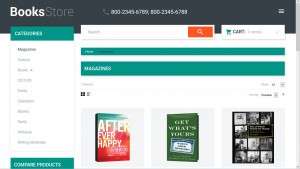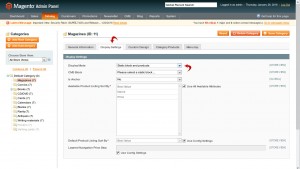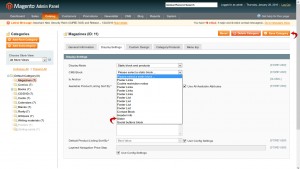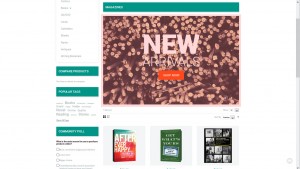- Веб-Шаблоны
- Шаблон интернет-магазина
- Шаблоны для CMS
- Facebook шаблоны
- Конструктор сайтов
Magento. Как добавить статический блок на страницу категории
Февраль 2, 2016
Из этого туториала Вы узнаете, как добавить статический блок на страницу категории в шаблонах Magento.
Magento. Как добавить статический блок на страницу категории
По умолчанию, Вы увидите списки товаров на страницах категорий. Блоки на данных страницах не отображаются:
Для того чтобы добавить статический блок на страницу категории, следуйте таким инструкциям:
-
Войдите в вашу админ панель. Перейдите на вкладку Каталог – Управление категориями (Catalog — Manage Categories) и выберите категорию, в которую Вы хотите добавить блок:
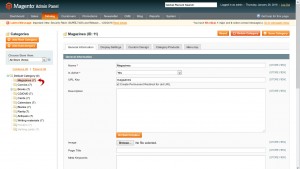
-
Перейдите на вкладку Настройки отображения (Display Settings). Выберите настройку Статический блок и товары (Static block and products) из раскрывающегося списка Способ отображения (Display Mode):
-
Выберите статический блок, который Вы хотите отобразить на странице категории из раскрывающегося списка Блок CMS (CMS Block). Сохраните категорию:
-
Обновите страницу категории. Теперь Вы можете увидеть на ней новый блок:
Вы можете также ознакомиться с детальным видео-туториалом ниже:
Magento. Как добавить статический блок на страницу категории